PIXUS MP520の取扱説明書・マニュアル [全100ページ 11.67MB]
mp520-qsg-hontai.pdf
http://cweb.canon.jp/.../mp520-qsg-hontai.pdf - 11.67MB
- キャッシュ
41182view
100page / 11.67MB
カードスロットをパソコンのドライブに設定する 67メモリ カ ドから印刷してみようカードスロットをパソコンのドライブに設定する本機のカードスロットを、パソコンのメモリーカード用ドライブとして、書き込みができるように設定することができます。1 カード書き込み状態画面を表示するaメモリーカードがセットされていないことを確認します。セットされている場合は、カードスロットから取り出してください。詳しくは、「メモリーカードを取り出す」(P.46)を参照してください。bホーム画面から[設定] を選び、OK ボタンを押します。c[各設定] を選び、OK ボタンを押します。d[その他の設定]を選び、OK ボタンを押します。e[カード書き込み状態]を選び、OK ボタンを押します。2 カード書き込み状態を設定するaカード書き込み状態を設定します。書き込み禁止:カードスロットを読み取り専用として設定します。メモリーカードから印刷するときは、必ずこのモードに設定してください。書き込み可能:カードスロットをメモリーカード専用ドライブとして設定し、メモリーカードへの書き込みが可能になります。bOK ボタンを押します。本機の操作パネルを使って、[各設定]の[カード書き込み状態]で[書き込み可能]にしている場合は、カードダイレクト印刷ができなくなります。本機のカードスロットをパソコンのメモリーカード用ドライブとして操作したあとは、メモリーカードを抜いてから[カード書き込み状態]を[書き込み禁止]に設定してください。また、本機の電源を切った場合も[書き込み可能]は解除され、次回電源 ON 時には[書き込み禁止]に設定が戻ります。カードスロットをパソコン用メモリーカードドライブとして使用する場合は、メモリーカードを本機から取り出す前にパソコン側での取り出し操作が必要になります。 Windows をご使用の場合は、リムーバブルディスクアイコンを右クリックして[取り出し]を選んで取り出し操作を行ってください。[取り出し]が表示されない場合は、アクセスランプが点滅していないことを確認し、カードを取り出してください。 Macintosh をご使用の場合は、 アイコンをゴミ箱に捨ててください。
参考になったと評価
 18人が参考になったと評価しています。
18人が参考になったと評価しています。
その他の取扱説明書

5879 view
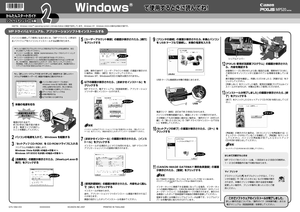
686 view

1155 view
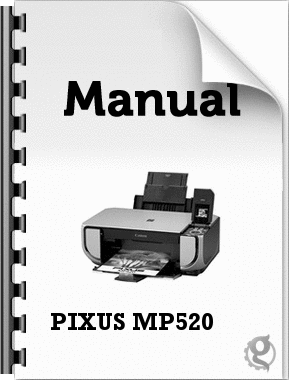
856 view
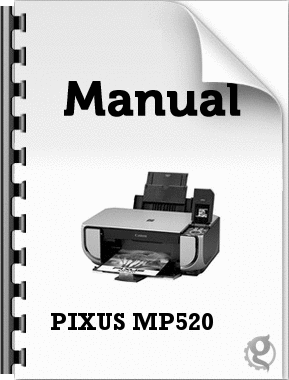
607 view








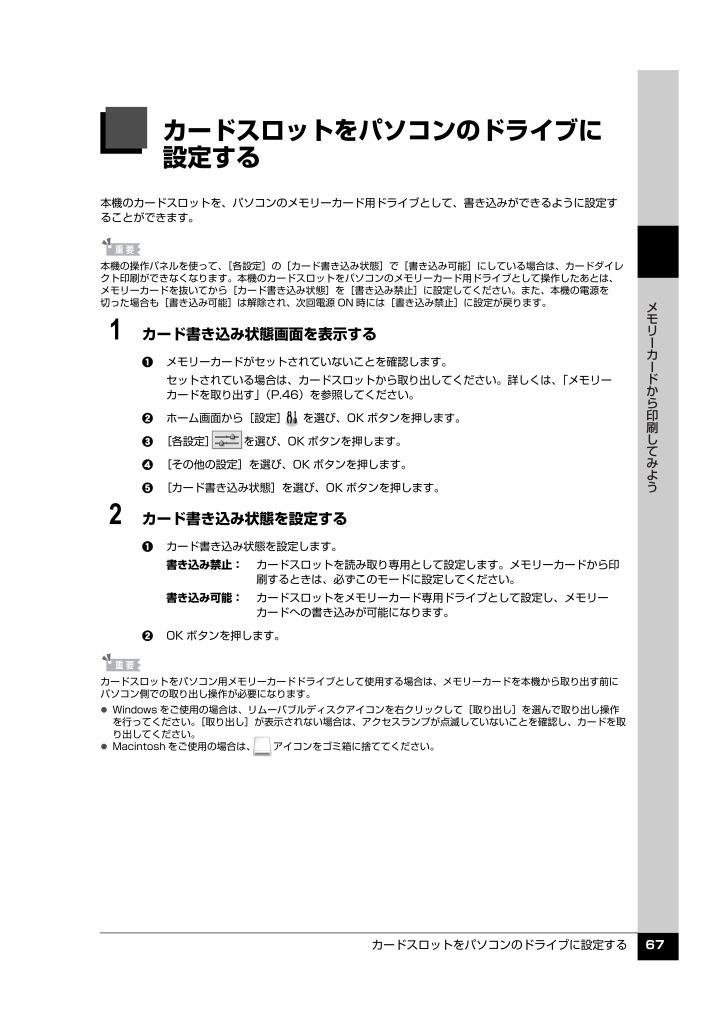
 18人が参考になったと評価しています。
18人が参考になったと評価しています。



